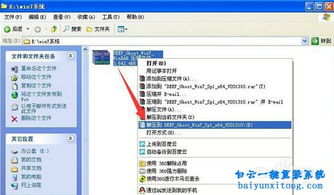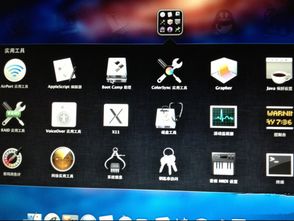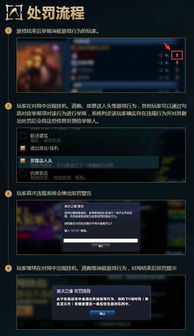mac 系统版本查看,轻松了解您的Mac电脑系统信息
时间:2024-11-27 来源:网络 人气:
Mac系统版本查看全攻略:轻松了解您的Mac电脑系统信息
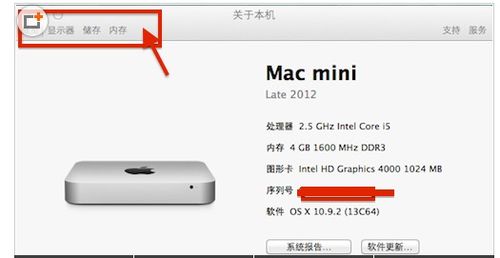
一、通过“关于本机”查看系统版本
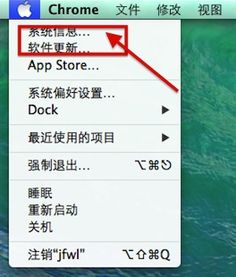
这是最简单快捷的方法来查看Mac电脑的系统版本。
点击屏幕顶部的苹果菜单(?)。
在下拉菜单中选择“关于本机”。
在弹出的窗口中,您将看到“系统版本”信息,这里显示了您的Mac电脑正在运行的操作系统版本。
二、通过“系统报告”查看详细系统信息
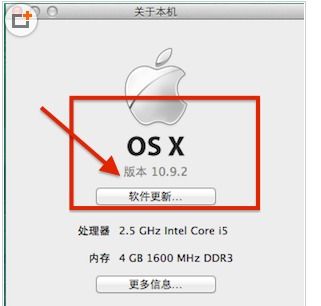
如果您需要更详细的系统信息,可以使用“系统报告”功能。
在“关于本机”窗口中,点击“系统报告”按钮。
在弹出的“系统报告”窗口中,您可以通过左侧的菜单选择不同的系统组件,如“软件”、“硬件”、“网络”等。
点击“软件”选项,您将看到当前系统版本、安装的软件列表等信息。
这种方法可以提供更全面的系统信息,有助于您了解Mac电脑的配置和性能。
三、使用终端命令查看系统版本
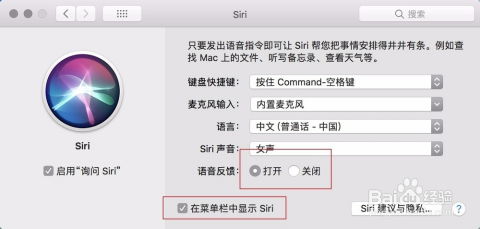
如果您熟悉终端命令,可以使用以下命令查看系统版本:
打开终端应用程序。
在终端中输入以下命令:
对于macOS系统,输入 `sw_vers` 命令。
对于macOS Big Sur及更高版本,输入 `sw_vers -productVersion` 命令。
执行命令后,终端将显示您的Mac电脑的系统版本信息。
通过以上方法,您可以轻松查看Mac电脑的系统版本和详细系统信息。了解这些信息有助于您更好地管理您的Mac电脑,确保系统稳定运行。如果您在查看系统版本过程中遇到任何问题,欢迎在评论区留言交流。
相关推荐
教程资讯
教程资讯排行